Шипы и розы в Фотошоп
Шипы и розы в Фотошоп
Сложность урока: Средний
В этом уроке я покажу вам как создать красивый цветочный текст из роз. Для работы мы будем использовать стили слоя, текстуры и PNG изображение розы. Как результат у нас получится красивый праздничный текст. Вы сможете дополнить его , украсить или изменить по настроению и необходимости. Единственное ограничение - ваша фантазия! Я надеюсь, этот текст станет хорошим дополнением ко многим из ваших творческих работ или добавит изюминку в поздравительную открытку!

Исходники:
Шаг 1
Первым нашим шагом будет создание фона. Для этой работы я использую бесшовную текстуру картона. Она будет замечательно сочетаться с текстом. Скачайте текстуры "Картон" из предложенных материалов и откройте в Photoshop любую понравившуюся из них.
На новом слое, над слоем с текстурой картона, добавьте этикетку, воспользовавшись кистями "Этикетка". Дважды щелкните на слое с этикеткой и перейдите к Стилю слоя (Layer style). Добавьте параметры Тень (Drop Shadow) и Внутренняя тень (Inner Shadow). Подробные настройки для Стиля слоя (Layer style) вы можете посмотреть в PSD файле урока.
Примечание переводчика: если у вас возникли проблемы со скачиванием PSD файла, вложенного в урок, то вы можете воспользоваться моими настройками (размер рабочего холста 2000х1340):
Тень:
режим -"Умножение"- непрозрачность 60%;
угол: 103(убрать флажок "глобальное освещение")
смещение: 17
размах: 2
размер: 10
Внутренняя тень:
режим - "Экран" - цвет белый - непрозрачность 70%
угол: 111
смещение: 10
стягивание: 0
размер: 8
Так же, вы можете добавить к этикетке текстуру старой бумаги, для придания ей винтажного вида.
Примечание переводчика: используйте текстуру бумаги как обтравочную маску к слою "Этикетка". Либо вы можете добавить текстуру через Стиль слоя - Наложение узора (или Текстура).

Шаг 2
Теперь напишем текст. Скачайте и установите шрифт " A Yummy Apology ". Создайте новый слой поверх всех остальных. Активируйте инструмент Горизонтальный текст  (Horizontal Type Tool) (размер около 260 pt). Создайте надпись любым цветом. Назовите текстовый слой "Rose Text".
(Horizontal Type Tool) (размер около 260 pt). Создайте надпись любым цветом. Назовите текстовый слой "Rose Text".
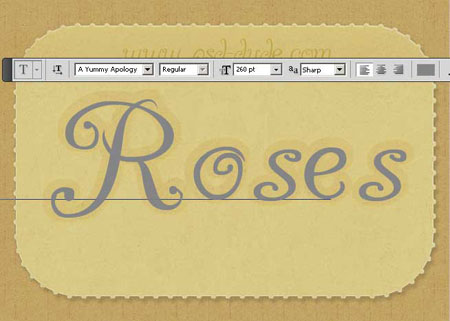
Шаг 3
Для того чтобы сделать текст похожим на стебель мы добавим следующие Стили слоя (Layer style): Тень (Drop Shadow), Внутренняя тень (Inner Shadow), Внутреннее свечение (Inner Glow) и Наложение цвета (Color Overlay).
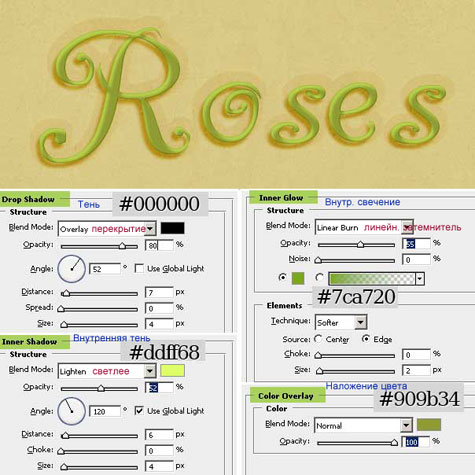
Дублируйте слой "Rose Text". Очистите стиль слоя. Заливку (Fill) слоя-копии установите на 0%. Добавьте Внутреннюю тень (Inner Shadow).

Шаг 4
Создайте новый слой выше всех предыдущих. Назовите слой " Texture ". Заполните его белым цветом. Установите основной цвет на белый и цвет фона на черный. Примените фильтр Волокна (Fibers filter) со следующими настройками:

Стоя на слое "Texture", создайте выделение текста (CTRL + щелчок на иконке слоя с текстом). Далее нажмите на иконку "Добавить векторную маску" (Layer Mask) в нижней части панели.

Установите режим наложения (вlend мode) слоя "Texture" на Мягкий свет (Soft Light) и понизьте непрозрачность (opacity) до 30%.

Шаг 5
Добавим шипы к текстовому стеблю. Создаем новый слой и переименовываем его в "Rose Thorns". Стоя на новом слое, снова выберите "Rose Text" и создайте выделение (нажмите Ctrl + щелчок по иконке слоя). Образуйте контур текста- щелкните правой кнопкой мыши на выделении и выберите "Образовать рабочий контур" (Make Work Path). Допуск (Expandthe) установите 2px.

Установите кисть "Thorns Brush" ( она прилогается в PSD файле к уроку). Выберите основной цвет (Foreground сolor) #515009.
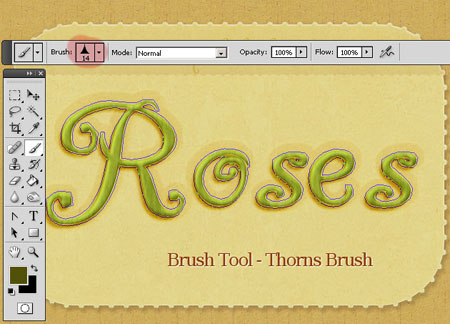
Активируйте инструмент Выделение элементов контура  (Path Selection) и щелкните правой кнопкой мыши на контур. Из списка выберите "Выполнить обводку контура" (Stroke Path).
(Path Selection) и щелкните правой кнопкой мыши на контур. Из списка выберите "Выполнить обводку контура" (Stroke Path).
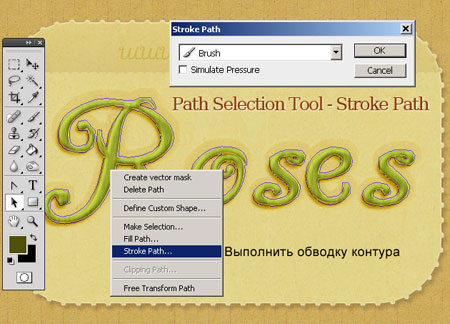
Возможно, вам придется использовать инструмент Ластик  (Eraser Tool) для удаления лишних колючек. Вы, так же, можете добавить мягкие тени к шипам, чтобы они выглядели более реалистичными. У вас должен получится приблизительно такой результат:
(Eraser Tool) для удаления лишних колючек. Вы, так же, можете добавить мягкие тени к шипам, чтобы они выглядели более реалистичными. У вас должен получится приблизительно такой результат:

Шаг 6
Воспользуйтесь изображением "Роза" и украсте свой текст. Вы можете эксперементировать используя разные части цветка ( листья, бутоны, стебли). Когда закончите декорировать текст, возможно вам будет нужно откорректировать цветы используя корректирующие слои. Я использую для этого коррекцию "Яркость\Контрастность" (Brightness/Contrast).
Кроме того, я добавил некоторые стили слоя, которые можно найти в PSD файле. Теперь мой текст выглядит так:

Шаг 7
Добавим финальные штрихи. Откройте текстуру старой бумаги и добавьте ее в вашу работу поверх всех остальных слоев. Режим наложения данного слоя установите на Умножение (Multiply), непрозрачность (opacity) 30%. Добавьте корректирующий слой Якость\ Контрастность (Brightness / Contrast), настройки установите как на рисунке ниже:

Мы закончили урок! Надеюсь Вам он понравился!
Вот наш финальный результат:
Автор: psd-dude
Источник: psd-dude.com

Комментарии 60
Спасибо большое. Было интересно. Кисточка шипы классная.
Спасибо!
Спасибо
спасибо
Спасибо. Хороший урок.
Спасибо за урок
блин цветы переместить забыла ((
Спасибо за урок.
Спасибо!
Большое спасибо за урок!
Отличный урок! Огромное спасибо, Катюша, за перевод!!!
Спасибо за урок!
:)Спасибо!
Спасибо за урок. Оказалось несложно, и есть, где фантазии разгуляться. Отдельное спасибо переводчику за помощь с исходниками!!!
Спасибо, револьверы обматывала по типу текста, очень полезный урок.
Спасибо.
Работа по немного другому уроку :)
Спасибо!
легко,красиво,СПАСИБО!
Спасибо за урок !
Alisa80Xm, красиво получилось! Люби себя,наплюй на всех!
Большое спасибо за урок!
Наплевать в душу очень легко - поставить "три". Неужели так плохо у меня получается? Чего-то не понимаю. Может кто объяснит почему у меня на многих работах тройки?
Да, хорошо получается, не переживайте и не обращайте внимания! Человеческий фактор...кого то жаба душит, что у него оценка ниже!)
Спасибо за урок!
Спасибо за урок - интересное оформление букв
Спасибо за урок!!!!!!:D
очень азартно
Спасибо за отличный урок...
спасибо за урок
Как же здорово, что из такого не сложного урока, каждый из Вас смог сотворить шедеврик!
Спасибо за красивый урок, ну и перевод как всегда у Вас на высоте!